WooCommerce Docs
Versandklassen können verwendet werden, um Produkte ähnlicher Art zu gruppieren und bei einigen Versandmethoden, wie z. B. dem Pauschalversand, unterschiedliche Tarife für verschiedene Produktklassen zu verwenden.
Mit Versandklassen und Pauschalversand ist es beispielsweise möglich, unterschiedliche Pauschalkosten für verschiedene Produkttypen, wie z. B. sperrige Artikel und kleine Artikel, zu erstellen.
Add Shipping Classes Back to top
- Go to: WooCommerce > Einstellungen > Versand > Versandklassen.
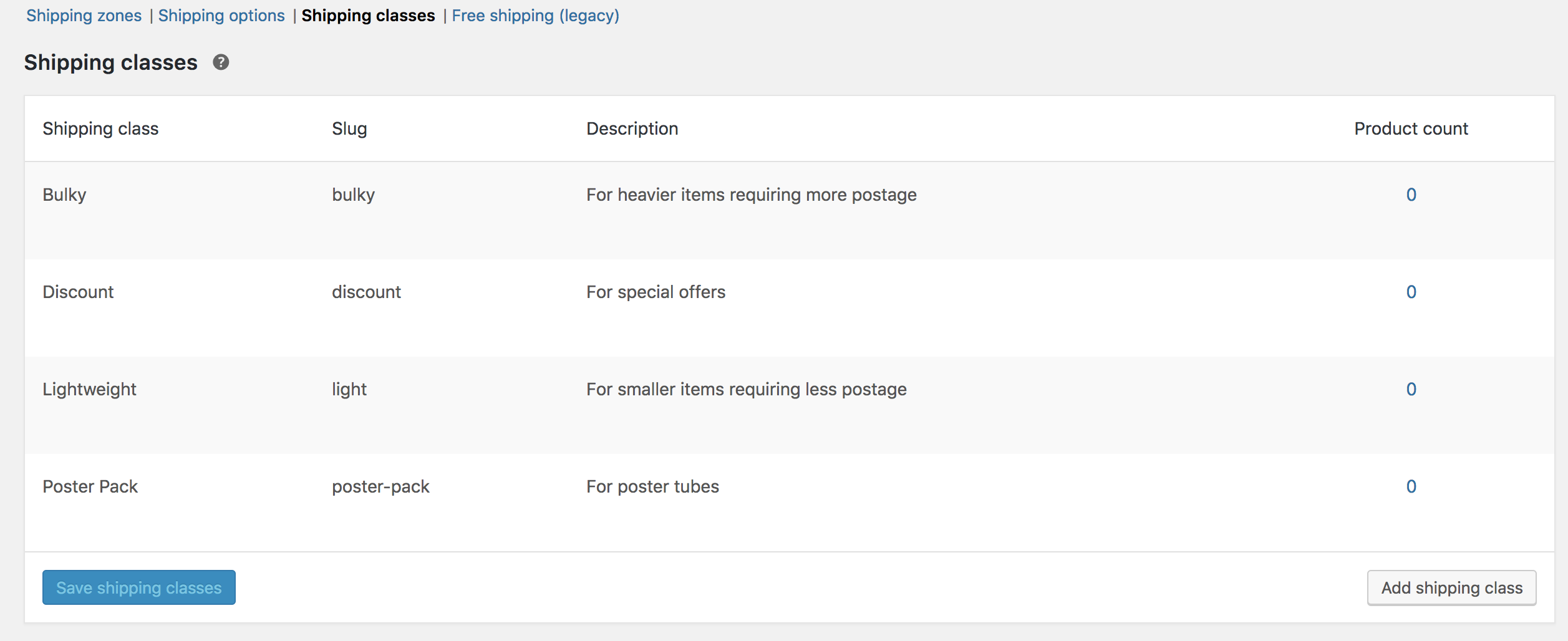 Der Bildschirm listet die vorhandenen Klassen auf.
Der Bildschirm listet die vorhandenen Klassen auf. - Wählen Sie unterhalb der Tabelle die Option Versandklasse hinzufügen. Eine neue Zeile erscheint.
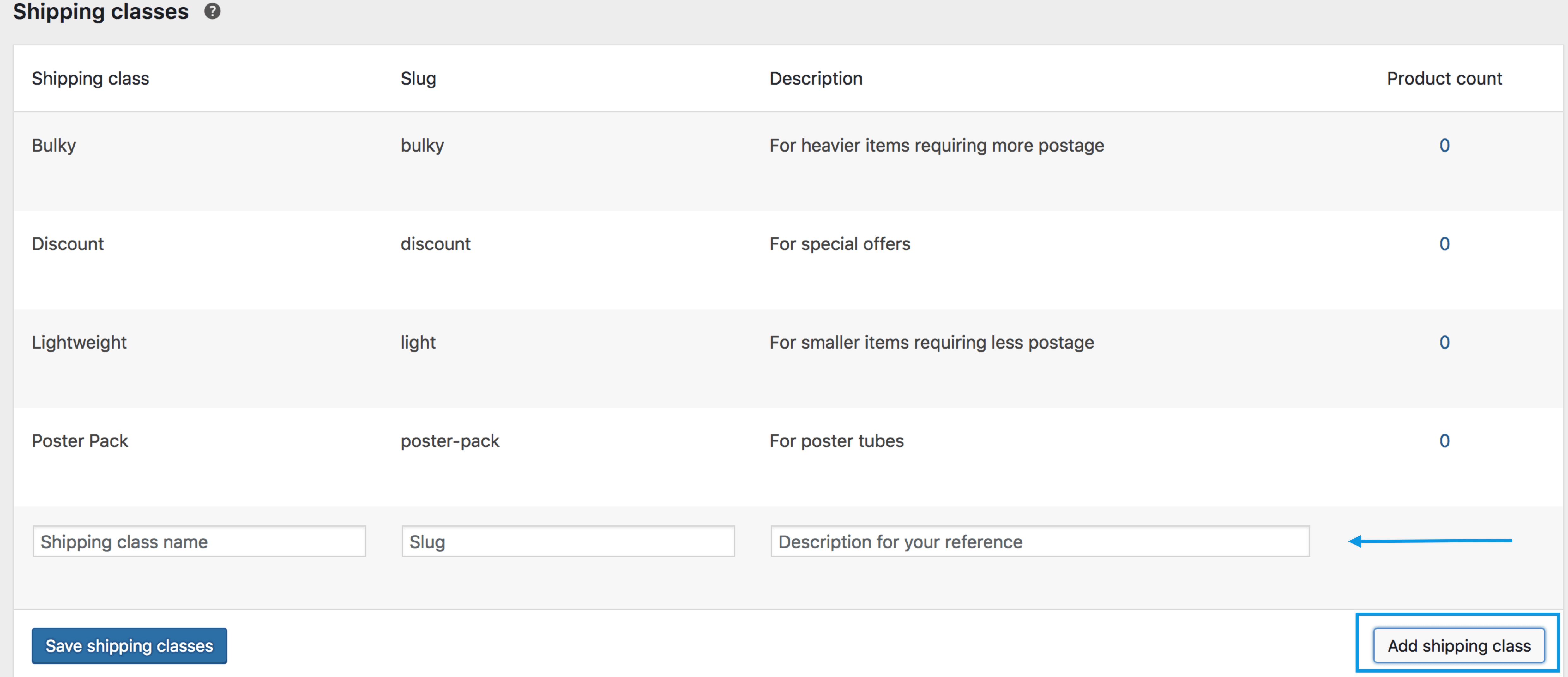
- Geben Sie einen Versandklassennamen und eine Beschreibung ein. Der Slug (eindeutiger Bezeichner) kann leer bleiben und automatisch generiert werden, oder Sie können einen eingeben.
- Versandklassen speichern.
Versandklassen bearbeiten und löschen Zurück zum Anfang
So bearbeiten oder entfernen Sie eine Versandklasse:
- Bewegen Sie den Mauszeiger über den Namen der Versandklasse. Es werden Optionen angezeigt.
- Wählen Sie Bearbeiten, um den Namen, den Slug oder die Beschreibung zu ändern. Oder Entfernen, um die Versandklasse zu löschen.

- Versandklassen speichern.
Produkten Versandklassen zuweisen Nach oben
Um diese Tarife auf eine bestimmte Klasse von Produkten anzuwenden (z. B. sperrige oder schwere Artikel), müssen Sie sie zuweisen.
1/ Gehe zu: WooCommerce > Produkte.
2/ Wählen Sie das Produkt aus und bearbeiten Sie es.

3/ Gehen Sie zu Versand, und wählen Sie die Versandklasse aus dem Dropdown-Menü.
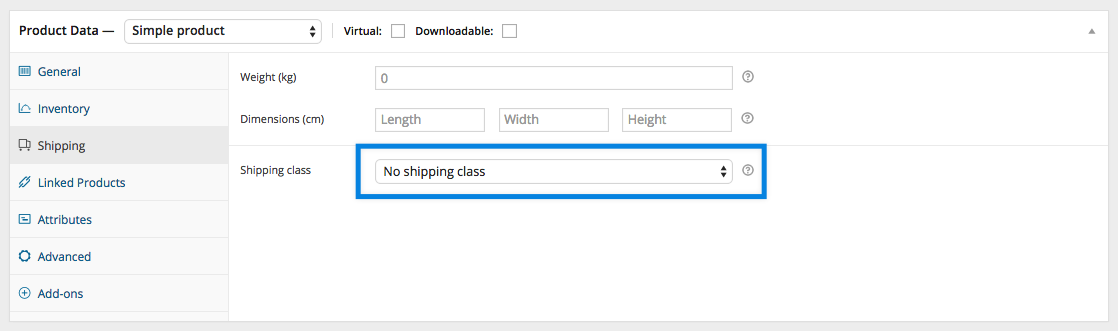
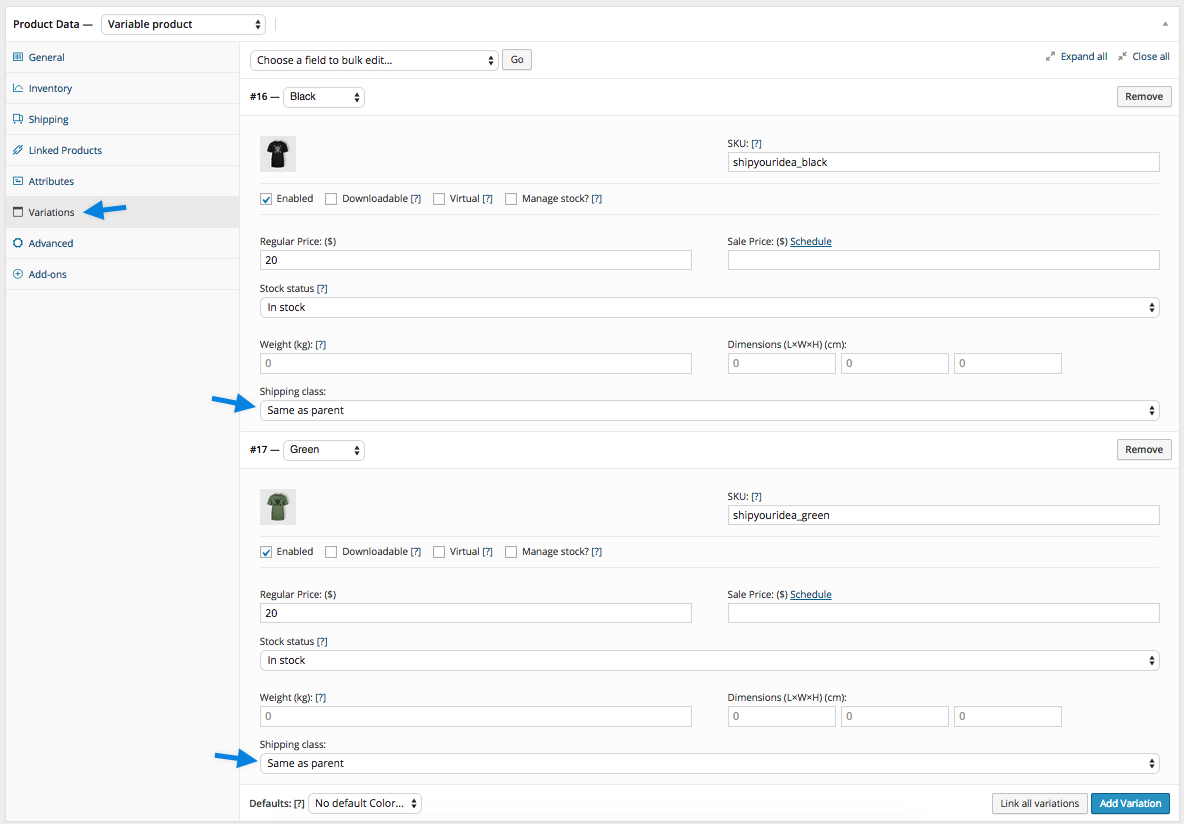
Jedes Produkt kann eine Versandklasse haben.
4/ Aktualisieren Sie das Produkt, um die Änderungen zu speichern.
Versandklassen in großen Mengen bearbeiten Zurück zum Anfang
Um Versandklassen in großen Mengen zu bearbeiten:
- Gehen Sie zu: WooCommerce > Produkte.
- Wählen Sie die Produkte aus, die Sie bearbeiten möchten, indem Sie die Kästchen auf der linken Seite ankreuzen.
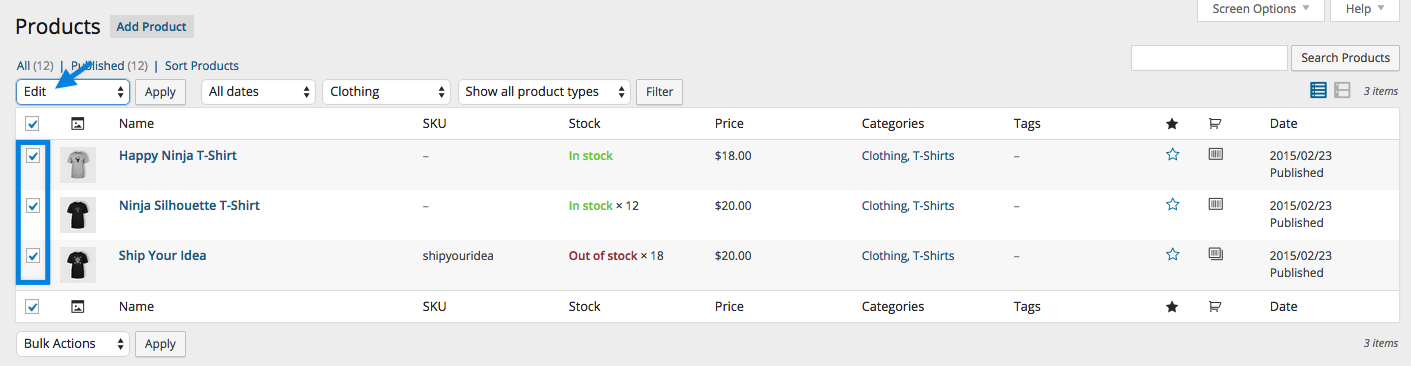
- Wählen Sie „Bearbeiten“ aus dem Dropdown-Menü „Bulk-Aktionen“ und dann „Übernehmen“. Ein neuer Bildschirm wird angezeigt.
- Wählen Sie eine Versandklasse aus dem Dropdown-Menü.
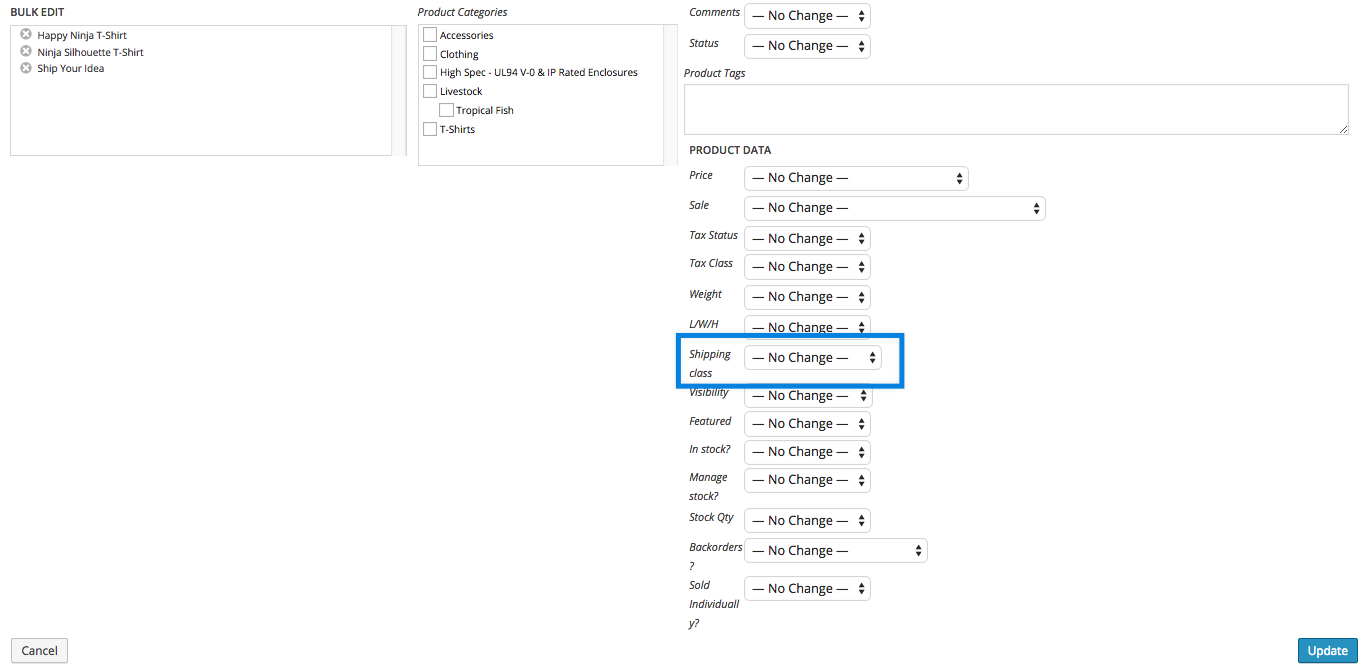
- Aktualisieren, um die Änderungen zu speichern.
Fragen Zurück zum Anfang
Sie haben eine Frage oder benötigen Hilfe? Zahlende Kunden können sich über den Helpdesk mit einem Happiness Engineer in Verbindung setzen.